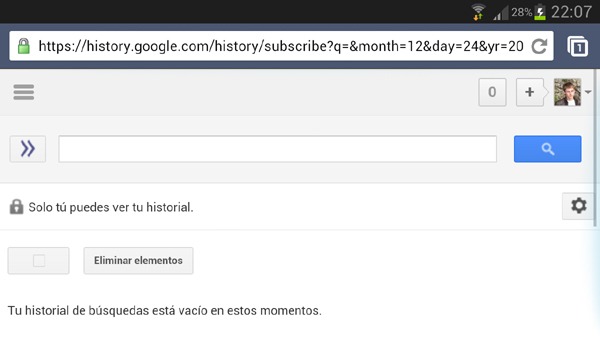
Si realizamos búsquedas en Google con nuestra cuenta de Gmail abierta, lo más habitual es que todas esas búsquedas queden almacenadas dentro del buscador. Hace algunos días os mostrábamos cómo mantener la privacidad en Android para evitar que Google pueda seguir nuestras localizaciones. Esta vez el tutorial se centra en explicar paso a paso cómo borrar el historial de Google desde un móvil Android.
Se trata de un tutorial muy sencillo que nos puede evitar más de un disgusto en el caso de que alguien entrara sin permiso en nuestra cuenta. Así mismo, eliminando el historial de búsqueda evitamos que Google nos muestre publicidad relacionada con todo lo que consultamos en Internet.
Cómo borrar el historial de Google desde Android
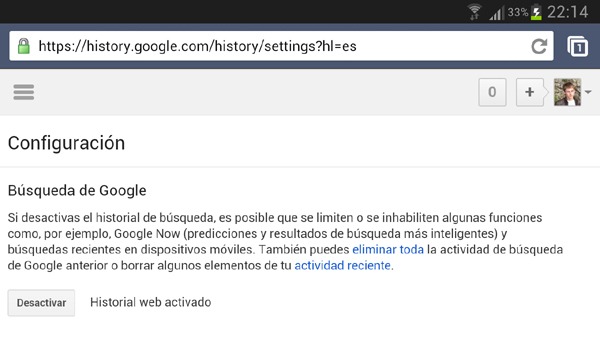
- En primer lugar hemos de iniciar sesión con nuestra cuenta de Gmail en el navegador del móvil. Para ello escogeremos nuestro navegador favorito (Firefox, Chrome, etcétera) y accederemos a la siguiente url: www.gmail.com .
- Una vez hayamos iniciado sesión, tenemos que introducir una nueva URL en el navegador: www.google.com/history .
- Si no hemos hecho ninguna modificación en esta página antes de seguir el tutorial, lo más normal es que ahora podamos ver todas las búsquedas que hemos hecho en Google desde que creamos la cuenta de Gmail.
- Ahora tenemos que hacer dos cosas: la primera de ellas es eliminar el historial de Google. Para ello tenemos que marcar todo el historial activando la casilla de la izquierda y después hemos de pulsar sobre el botón de «Eliminar elementos» que aparece debajo del mensaje de «Solo tú puedes ver tu historial».
- Cuando hayamos pulsado sobre este botón, ya habremos eliminado todo nuestro historial asociado a la cuenta de Gmail. Si hemos llegado hasta aquí probablemente nos interesará desactivar por completo el historial para evitar que las búsquedas se sigan almacenando en las bases de Google.
- Para desactivar el historial debemos regresar a la página principal del historial de Google (www.google.com/history). En esta página buscaremos el icono del engranaje que aparece justo debajo de la barra de búsqueda con el botón verde. Pulsamos sobre este icono y se nos debería abrir una nueva ventana.
- Dicha ventana es la que aparece en la imagen adjunta más arriba. Ahora simplemente tenemos que pulsar sobre el botón de «Desactivar» y con esta sencilla acción habremos conseguido desactivar para siempre el historial de nuestras búsquedas.
Cómo borrar el historial de YouTube desde Android
Si lo que buscamos es borrar por completo nuestro paso por Internet, debemos eliminar también el historial de YouTube en el caso de que solamos visitar vídeos en esta plataforma con la cuenta de Gmail iniciada. Para ello seguiremos estos pasos:
- Primero accedemos desde cualquier navegador del móvil Android a la web de YouTube: www.youtube.com .
- En el menú de la izquierda aparece una pestaña con el nombre de «Historial«.
- En esta ventana deberemos realizar la misma acción que en el anterior tutorial. Seleccionaremos todo el historial marcando la primera casilla y después pulsaremos sobre el botón de «Borrar todo el historial de reproducciones«. En el caso de que deseemos desactivar el historial en YouTube deberemos pulsar sobre el botón de «Pausar el historial de reproducciones«.





Gracias!
sofiane ourahmane
Pero si borras una entrada en concreto del historial de búsqueda del móvil, se elimina también automáticamente de la cuenta de gmail? Contestad por favor. Gracias!!!